Analisi SAP BO - Interfaccia utente
Quando viene aperta una nuova area di lavoro, è possibile visualizzare diverse icone e pannelli nell'interfaccia utente. Lo strumento Analysis Edition for OALP può essere aperto tramite BI Launchpad.
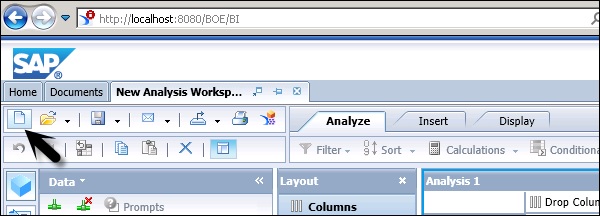
Quando viene creato un nuovo spazio di lavoro, è necessario selezionare l'origine dati. Ti mostra un elenco di tutte le connessioni OLAP a diversi database. Una volta selezionata la connessione, ti verrà chiesto di selezionare un modello OLAP.
I seguenti pannelli sono disponibili nell'interfaccia utente:
- Pannello delle attività
- Pannello layout
- Metadata Explorer
- Finestra di analisi
- Crosstab
- Chart


In alto, hai il pannello delle attività in cui puoi eseguire diverse operazioni: creazione di un nuovo spazio di lavoro, opzione Apri, opzione di salvataggio. Puoi persino modificare una connessione OLAP o rimuovere una connessione nell'area di lavoro.
Sul lato sinistro c'è un esploratore di metadati, dove vengono visualizzati tutti gli oggetti dell'origine dati OALP. È possibile visualizzare diversi valori di misura e dimensione.
Nel riquadro centrale è presente l'opzione Layout, che definisce il layout della tabella a campi incrociati. È necessario trascinare diverse misure e dimensioni nelle colonne e nelle righe corrispondenti. È possibile utilizzare l'opzione Sfondo per filtrare i dati in background in base ai valori delle dimensioni.
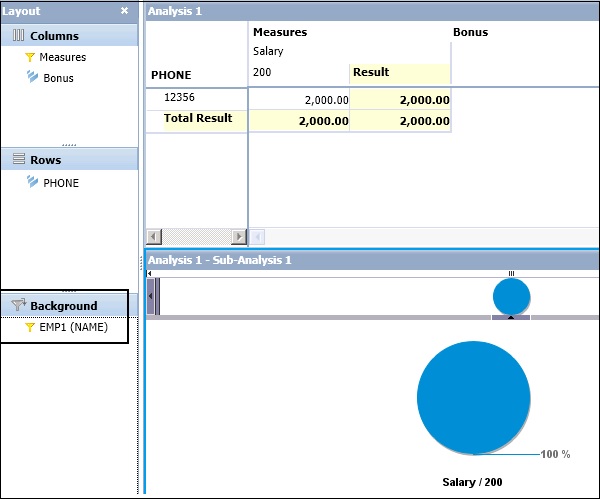
Nel riquadro di destra sono presenti Pannello analisi, Tabella a campi incrociati e Grafico. La tabella a campi incrociati e i grafici si basano sui valori selezionati nel pannello Layout.
Nel pannello Analisi, hai 3 schede:
Analizza: nella scheda Analizza, hai un'opzione per applicare Filtro e ordina.
Inserisci ─ Nella scheda Inserisci, puoi aggiungere tabelle a campi incrociati e inserire diversi tipi di grafici.
Visualizzazione: nella scheda Visualizzazione, è possibile manipolare i dati nella tabella a campi incrociati. È possibile scambiare assi, creare analisi secondarie, definire valori nulli e zeri, ecc.
